

作者: Nathan E. Malpass, 最新更新: 2018年2月11日
“你能教我怎么做 备份并恢复我的LG手机? 我的朋友告诉我,我应该开始备份我的手机。 他提到备份将有用,以防我的手机将来突然崩溃。“
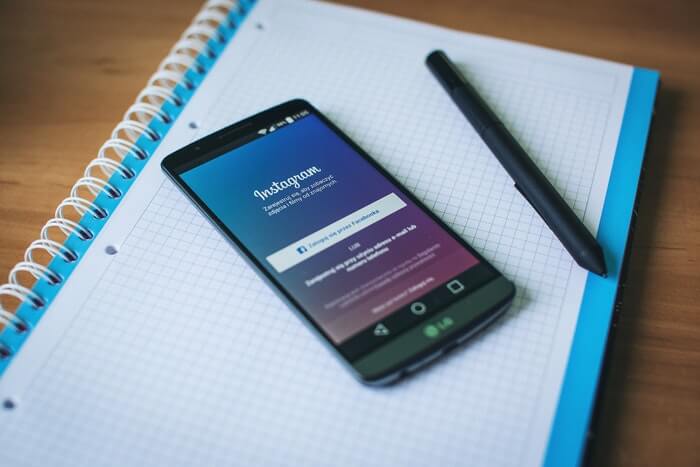
LG数据备份和恢复
部分1。 如何使用LG手机备份软件返回部分2。 备份和恢复LG手机中的所有数据部分3。 从LG设备恢复现有和已删除的数据部分4。 结论
LG智能手机 以其简约而迷人的设计而闻名。 它们的完全扩展显示屏采用纤薄机身。 这允许简单的单手操作。 LG的高速处理器也使该品牌成为移动用户的最爱。 即使使用像LG这样强大的手机,数据丢失的可能性也不大。
有很多因素可以触发文件丢失。 安装应用程序或从不受信任的来源下载文件可能会使恶意软件危及您的设备。 物理伤害是另一种。 文件损坏也可能发生。好消息是数据丢失是可以预防的。 这是在备份的帮助下。 现在这里是必须回答的问题:如何备份和恢复LG手机?
答案是使用可靠且值得信赖的第三方备份软件。 如果您尝试谷歌搜索此类软件,您将获得大量点击。 你如何决定使用哪个? 如果您提出我们的意见,我们会公开建议 FoneDog Android工具包。 它易于使用,并且数百万用户不会惊讶地信任它。
本文将教您如何使用该程序备份您的文件,并在需要时恢复它们。
使用FoneDog的Android数据备份和还原,可以轻松执行文件备份。 要开始,请下载 FoneDog Toolkit - Android数据备份和恢复,这是一款专业的LG手机备份软件
然后,您可以按照以下教程开始努力实现数据保护。 同样很棒的是,您可以将LG手机数据直接备份到手机上。 没有涉及手动转移或耗时的过程。
这里详细介绍了LG备份和还原的步骤。
对于LG数据备份:
对于LG Data Restore:
安装完成后运行FoneDog Android Toolkit。 从主菜单中选择 Android数据备份和还原。 使用USB线将手机连接到计算机。

运行FoneDog Android工具包并将LG手机连接到PC - Step1
必须激活USB调试才能允许软件在手机上执行操作。 如果您的设备上出现提示,只需点按即可 OK。 如果没有,则必须手动启用USB调试。
根据Android手机运行的Android版本,请在您的设备上执行以下步骤。
Android 4.2或更高版本
去 设置 > 关于手机 >点按 内部编号 直到出现提示> USB调试
Android 3.0到4.1
前往 设置 > 开发者选项 > USB调试
Android 2.3或更低版本
去 设置 > 应用 > 开发(Development) > USB调试

在LG上启用USB调试 - Step2
启用USB调试后,软件将显示2选项。 选择 设备数据备份。 将显示支持的文件类型列表。
默认情况下,已选择所有类型。 如果只想备份选定的数据,请标记适用的类型并单击 开始。 LG备份和恢复过程将开始。
添加更多:
备份和恢复Android上的所有数据
如何备份和恢复Android手机

选择备份选项 - Step3
请注意: 在备份过程中您可能无法断开手机连接。 如果这样做,您可能会丢失一些文件。 备份完成后,软件将显示已备份的文件数。 击中 OK 退出程序。
如果遇到不幸的数据丢失情况,您只需恢复备份即可。 要做到这一点,只需打开FoneDog Android Toolkit,将手机连接到PC,然后选择 Android数据备份和还原.
选择 设备数据恢复 来自2可用工具。 将显示现有备份文件。 点击一个并点击 开始。 然后开始备份LG手机数据。

选择要检索的备份文件 - Step4
该软件将显示所选备份中的文件。 勾选要保存在LG手机上的那些。
如果您对自己的选择感到满意,请点击 恢复 和 OK 确认。 这会将您选择的文件保存回手机。

选择要还原的文件 - Step5
FoneDog Android Toolkit不仅可以备份您的文件。 它还可以快速检索已删除的文件。 该软件通过访问存储已删除数据的手机内存来实现此目的。 您必须避免创建新文件和发送短信。
这将确保您删除的数据不会被新的数据覆盖。 获取文件后,LG备份软件的程序会保存可作为备份的LG备份接收数据。
启动软件并选择 Android的数据恢复 从主菜单。 将智能手机连接到计算机。
如果提示启用USB调试,请执行与使用FoneDog备份时相同的步骤。

运行FoneDog Android Toolkit并连接到PC - 1
如果已启用USB调试,软件将显示支持的文件类型列表。 默认情况下,所有类型都已提前选中。 击中 下一页 开始扫描。

选择数据类型 - 2
扫描结束后,您将在左侧选项卡上看到文件类别列表。 右侧是软件找到的文件。 它将包含现有和已删除的文件。
检查每种数据类型的内容并标记要保存的项目。 只需点击即可 恢复 完成后按钮。
击中 恢复 再次开始复苏。 如果您想将这些文件保存到LG手机,您可以从计算机上传输这些文件。

选择要提取的文件 - 3
虽然今天的设备具有大容量存储容量,但数据丢失是不可避免的。 这就是备份对智能手机用户至关重要的原因。 如果您需要一个可靠的工具来为您创建备份,请使用 FoneDog Android工具包。 这款LG备份和恢复软件的一体化软件可创建数据的安全副本,并在您需要恢复文件后将其恢复到手机中。
如果您要切换到新手机,并且想要无缝文件传输,它也很有用。 只需使用该程序的Android数据备份和还原功能。 但是,如果您还想要检索已删除的文件,可以转向其Android数据恢复工具。 如果您需要有关如何使用该软件的更多教程,您可以在FoneDog网站上阅读更多信息丰富的文章。
发表评论
评论
热门文章
/
有趣乏味
/
简单困难
谢谢! 这是您的选择:
Excellent
评分: 4.5 / 5 (基于 87 评级)